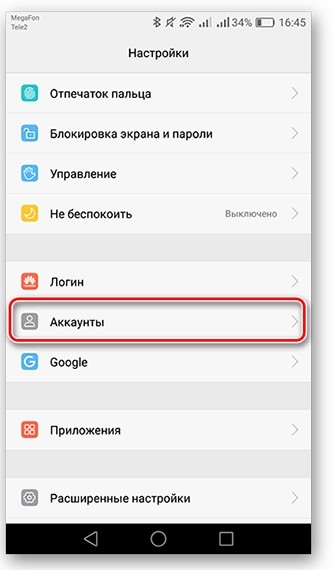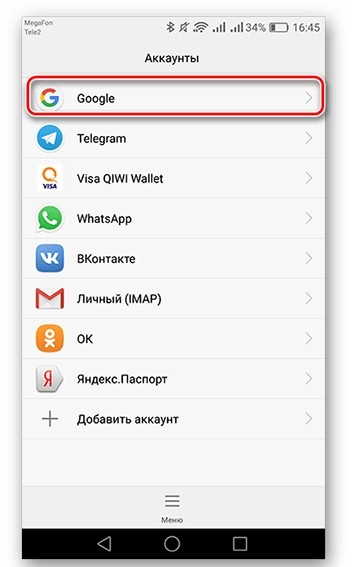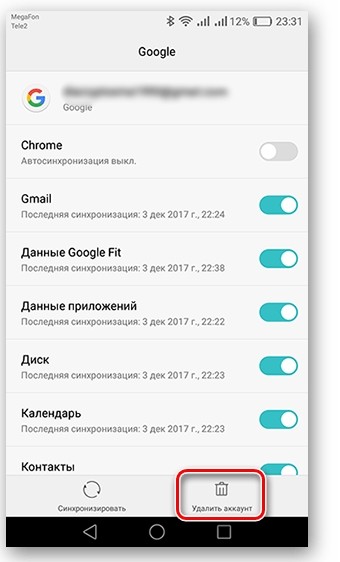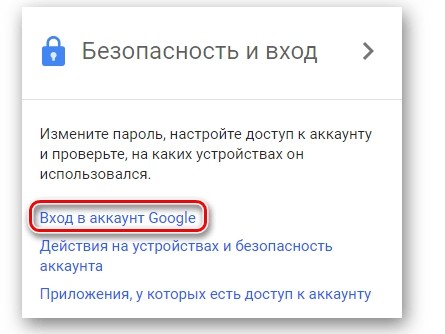Как можно выйти из Гугл-аккаунта Плей Маркета – пошаговая инструкция

Каждого владельца Андроид-смартфонов система вынуждает регистрировать Гугл-аккаунт для прохождения дальнейшей авторизации в сервисах компании, включая Play Маркет. Без учетной записи владелец устройства не сможет устанавливать игры и программы через магазин приложений. При этом важно понимать не только особенности входа в учетку, но и знать, как выйти из аккаунта Плей Маркета.
СОДЕРЖАНИЕ СТАТЬИ:
Что произойдет при выходе из аккаунта
После выхода из учетной записи владелец устройства лишается возможности скачивания и установки приложений через Play Market. В то же время он всегда может авторизоваться заново, чтобы получить доступ к сервису компании Google. Поэтому выход из аккаунта становится очень полезным, когда речь заходит о передаче телефона другому человеку.
Также стоит отметить, что после выхода профиль не удаляется. Да, он исчезнет с устройства и не оставит за собой никаких следов, однако у пользователя останется возможность повторного входа, если он знает логин и пароль. Наконец, при необходимости можно будет восстановить доступ даже в том случае, если password утерян. Полное удаление тоже возможно, но выполняется оно по другой инструкции, которая будет рассмотрена наряду с основным алгоритмом выхода из учетки.
Удаление учетной записи
Как уже было сказано ранее, стандартными средствами на Андроид нельзя полностью удалить аккаунт Play Market. Операция выполняется только через десктопную версию сайта Google. При этом вы можете без труда выйти из своей учетной записи, действуя по инструкции:
- Откройте настройки телефона.
- Перейдите в раздел «Аккаунты».
- Выберите действующий профиль Гугл.
- Нажмите кнопку «Еще», а затем – «Удалить аккаунт».
Важно. В зависимости от производителя и конкретной модели устройства названия пунктов меню могут отличаться.
Таким образом, покидая учетную запись Play Маркет, вы также выходите из аккаунта Google во всех оставшихся сервисах компании. Выйти по отдельности не получится. Если вам потребуется полностью избавиться от учетки, удалив ее без возможности повторной авторизации, то выполните несколько шагов:
- Посетите сайт Гугл в браузере.
- Авторизуйтесь, если этого не было сделано ранее.
- Откройте профиль.
- Перейдите в раздел «Данные и конфиденциальность», а затем – «Управление данными и конфиденциальностью».
- Поочередно откройте вкладки «Другие варианты» и «Удалить аккаунт Google».
- Следуйте инструкциям, которые появятся на экране.
В процессе удаления система неоднократно предупредит пользователя о возможных последствиях, чтобы он мог принять окончательное решение относительно выбора между простым выходом и удалением профиля. Если устройства нет на руках, то воспользуйтесь сервисом Find My Device.
Изменение пароля
Наконец, вы можете изменить password от своего аккаунта в Play Market на телефоне. Данная процедура необходима для повышения степени защиты, а также пригодится тем, кто решит выйти из профиля без его удаления. Для изменения пароля потребуется:
- Запустить Play Маркет.
- Тапнуть по иконке учетной записи.
- Нажать кнопку «Управление аккаунтом Google».
- Перейти в раздел «Безопасность», а затем – «Вход в аккаунт».
- Открыть вкладку «Пароль».
- Ввести текущий код доступа, а затем дважды подтвердить ввод нового пароля.
Аналогичным образом замена пароля осуществляется и в других сервисах компании, будь то браузер Chrome или видеохостинг YouTube. Не важно, где вы будете менять password. Новые настройки вступают в силу для всех приложений Гугл, а потому важно запомнить новые входные данные, чтобы не столкнуться со сложностями при повторной авторизации.